
Inhaltsverzeichnis:
- Autor John Day [email protected].
- Public 2024-01-30 07:15.
- Zuletzt bearbeitet 2025-01-23 12:52.

Weißt du, wie oft man Pflanzen gießt? Oder Pflanzen ausgegossen und verloren. Um dies zu lösen, dachte ich, es wäre umständlicher, wenn wir den Wert des Wassergehalts im Boden erhalten, um eine Entscheidung für die richtige Bewässerung der Pflanzen zu treffen. In diesem Projekt versuchen wir, einen Kreislauf aufzubauen, der den Wassergehaltswert messen kann des Bodens schließlich den Fluss mit Raspberry Pi steuern.
Hardware:
- Raspberry Pi 2/3/4
- Bodenfeuchtesensor
- MCP3008 IC
- Jumper
Schritt 1: Schaltungsverbindung
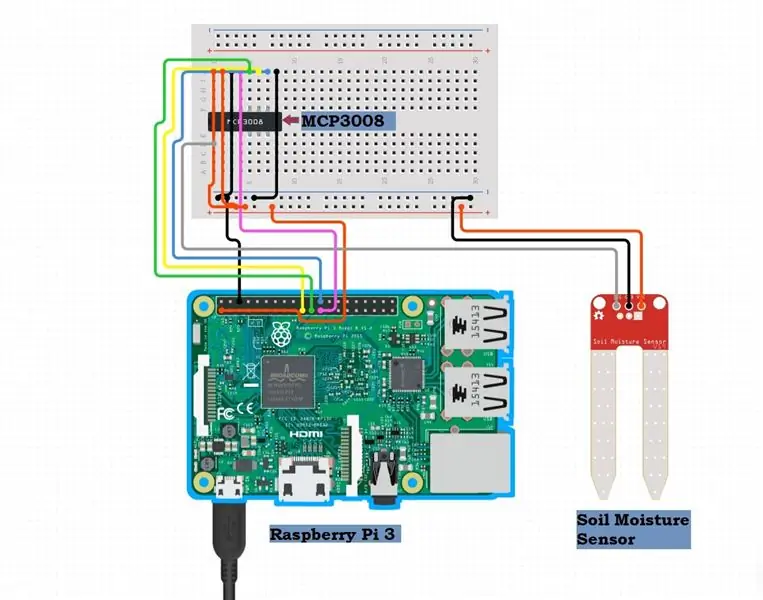
- MCP3008 GND zu GND
- MCP3008 CS auf RPI 8
- Bodenfeuchtigkeit GND zu GND
- Bodenfeuchtigkeit VCC bis +3V
- Bodenfeuchte A0 bis MCP3008 CH0
- MCP3008 VCC bis +3V
- MCP3008 VREF bis +3V
- MCP3008 AGND zu GND
- MCP3008 CLK auf RPI 11
- MCP3008 DOUT auf RPI 9
- MCP3008 DIN bis RPI 10
Stellen Sie alle Verbindungen her und schalten Sie den Raspberry Pi ein. Wenn Sie erfahren möchten, wie Sie einen Raspberry Pi einrichten, lesen Sie, wie Sie Raspberry Pi 4 einrichten.
Schritt 2: Wesentliche Pakete
Bevor Sie den Code ausführen, müssen Sie einige Bibliotheken installieren. Wenn Sie `Adafruit_Python_MCP3008` bereits installiert haben, fahren Sie mit dem nächsten Schritt fort oder befolgen Sie die folgenden Befehle, um sie zu installieren.
pi@raspberrypi: sudo apt-get update
pi@raspberrypi: sudo apt-get install build-essential python-dev python-smbus git
pi@raspberrypi: cd ~
pi@raspberrypi: git clone
pi@raspberrypi: cd Adafruit_Python_MCP3008
pi@raspberrypi: sudo python setup.py install
Wenn beim Klonen des Repositorys ein Problem auftritt, können Sie das Repository manuell herunterladen und die Schritte später fortsetzen. Wenn Sie einen Fehler sehen, gehen Sie zurück und überprüfen Sie alle vorherigen Befehle sorgfältig und führen Sie sie erneut aus.
Sie sollten sehen, dass die Bibliotheksinstallation erfolgreich ist und mit einer Meldung abgeschlossen wird.
Wenn Sie die Installation lieber mit pip bevorzugen (dies ist nicht erforderlich, wenn Sie die obigen Schritte zur Installation befolgt haben), öffnen Sie das Terminal auf dem Raspberry Pi und führen Sie die folgenden Befehle aus:
sudo apt-get update
sudo apt-get install build-essential python-dev python-smbus python-pipsudo pip install adafruit-mcp3008
Schritt 3: Der Code
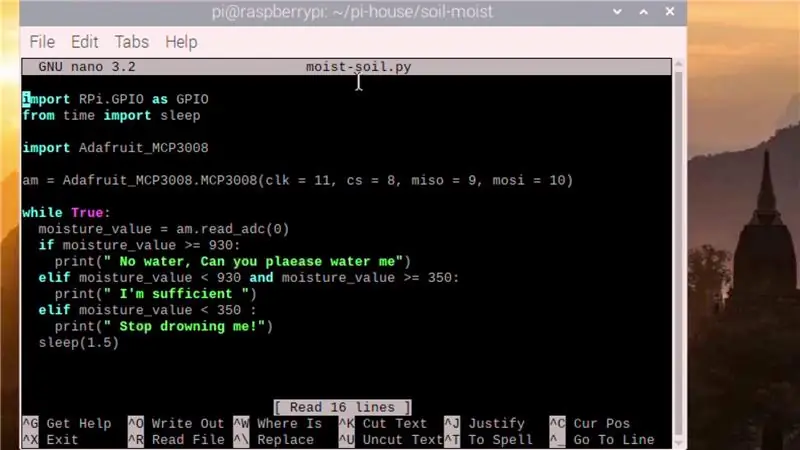

pi@raspberrypi: nano feucht-soil.py
Nachdem die Bibliothek installiert wurde, ist es an der Zeit, den Code auszuführen. Öffnen Sie das Terminal, erstellen Sie eine neue Datei, indem Sie "nano feucht-soil.py" eingeben und den folgenden Code eingeben.
import RPi. GPIO als GPIOfrom time import sleep import Adafruit_MCP3008 am = Adafruit_MCP3008. MCP3008(clk = 11, cs = 8, miso = 9, mosi = 10) während True: Moisture_value = am.read_adc(0) # Holen Sie sich den analogen Messwert von der Bodenfeuchtesensor per = Feuchtewert * 100 / 1023 # Feuchtewert in Prozent umrechnen print("Aufgezeichneter Feuchtewert ist %s Prozentsatz" % per) if Feuchtewert >= 930: print("Kein Wasser, kannst du mir bitte Wasser geben") elif feuchtigkeit_wert = 350: print("Ich bin ausreichend") elif feuchtigkeit_wert < 350: print("Hör auf, mich zu ertränken!") sleep(1.5)
Klicken Sie auf „Strg+o“, um die Datei zu speichern und auf „Strg+x“, um den Vorgang zu beenden.
pi@raspberrypi: python feucht-erde.py
Befehl " python feucht-soil.py ", um den Code auszuführen. Sie sollten die Werte des Bodenfeuchtigkeitssensors im Terminalfenster sehen können. Platzieren Sie den Bodenfeuchtigkeitssensor im Wasser und im trockenen Boden, um den Unterschied zu verstehen.
Schritt 4: Video-Tutorial

Hurra! die Schaltung ist fertig. Wenn Sie Fragen haben, zögern Sie nicht, unten zu kommentieren.
Viel Spaß beim Runden!
Ressourcen:
- GitHub-Repository.
- Raspberry Pi 4 über Laptop/PC mit Ethernet-Kabel einrichten (kein Monitor, kein WLAN)
- Installieren von MCP3008
Empfohlen:
Automatisieren eines Gewächshauses mit LoRa! (Teil 1) -- Sensoren (Temperatur, Feuchtigkeit, Bodenfeuchtigkeit) - Gunook

Automatisieren eines Gewächshauses mit LoRa! (Teil 1) || Sensoren (Temperatur, Feuchtigkeit, Bodenfeuchte): In diesem Projekt zeige ich Ihnen, wie ich ein Gewächshaus automatisiert habe. Das heißt, ich zeige Ihnen, wie ich das Gewächshaus gebaut und die Leistungs- und Automatisierungselektronik verkabelt habe. Außerdem zeige ich Ihnen, wie Sie ein Arduino-Board programmieren, das L verwendet
Mit Raspberry Pi Höhe, Druck und Temperatur mit MPL3115A2 messen - Gunook

Verwenden Sie Raspberry Pi, messen Sie Höhe, Druck und Temperatur mit dem MPL3115A2: Wissen Sie, was Sie besitzen, und wissen Sie, warum Sie es besitzen! Es ist faszinierend. Wir leben im Zeitalter der Internet-Automatisierung, die in eine Vielzahl neuer Anwendungen eintaucht. Als Computer- und Elektronik-Enthusiasten haben wir viel mit dem Raspberry Pi gelernt und
Bodenfeuchtigkeit mit Arduino messen - Gunook

Messen der Bodenfeuchtigkeit mit Arduino: In diesem kurzen Tutorial zeige ich Ihnen, wie Sie einen Bodenfeuchtigkeitssensor mit Arduino lesen und den Bodenfeuchtigkeitspegel in Arduino Serial Monitor drucken. Den von mir verfassten Originalbeitrag in Singhalesisch finden Sie unter diesem Link
Nitratkonzentration in Wasser mit EOS messen 1: 13 Schritte

Nitratkonzentration in Wasser messen mit EOS 1: Dies ist eine kurze Schritt-für-Schritt-Anleitung zur Verwendung der EOS1 zur Messung der Nitratkonzentration in Wasser. Ähnliche Schritte können für die Messung von Phosphat verwendet werden (ein anderes Testkind ist erforderlich)
Bodenfeuchtigkeit mit Schallamplituden messen - Gunook

Bodenfeuchte mit Schallamplituden messen: In diesem Tutorial erklären wir, wie man ein Gerät baut, das die Bodenfeuchte mit Schallamplituden misst
